Android Park - Banyak yang PM DM bertanya bagaimana cara foto terlihat seperti instagramnya my trip my adventure, bagai mana cara foto kita trlihat seperti hasil jebretan photografer, bagaimana caranya agar foto kita terlihat kekinian seperti yang banyak ada di instagram.
Ok sebelumnya selamat datang dan terimakasih saya ucapkan karna telah berkunjung di blog Android Park saya, pada kesempatan kali ini saya akan memberikan tutorial bagaimana cara menggunakan aplikasi Lightroom beserta rumus - rumusnya yang menurut saya paling mudah di pahami.
Dan sebelum kita mulai tutorialnya tentuntya anda harus mempunyai aplikasi lightroom bisa download free di playstore, ok tanpa banyak basa - basi langsung saja kita mulai saja tutorialnya.
Yang pertama buka Lightroomnya dulu pilih photo yang akan anda edit
Ok sebelumnya selamat datang dan terimakasih saya ucapkan karna telah berkunjung di blog Android Park saya, pada kesempatan kali ini saya akan memberikan tutorial bagaimana cara menggunakan aplikasi Lightroom beserta rumus - rumusnya yang menurut saya paling mudah di pahami.
Dan sebelum kita mulai tutorialnya tentuntya anda harus mempunyai aplikasi lightroom bisa download free di playstore, ok tanpa banyak basa - basi langsung saja kita mulai saja tutorialnya.
Yang pertama buka Lightroomnya dulu pilih photo yang akan anda edit
- Pilih icon yang seperti matahari yang sudah saya tandai, dan lihat contoh rumus di atas.
- Exposure 0,00EV ataau tetap, Contrast -32, Highligts 27, Shadow 12, Whites -28, Black 26.
Kemudian pilih temperature yang sudah saya tandai arah panah.
- Temp tetap 0, Tint juga tetap 0, Vibrance -7, Saturation -18.
Kemudian pilih mix untuk mengatur atau merubah warna di sini sobat bebas bisa mengatur yang sobat suka atau tetap ikuti tutor dari saya, akan saya berikan rumus ss tanpa keterangan karna menurut saya terlalu banyak.
Untuk mengatur warna pada menu mix caranya tinggal klik warna yang akan sobat rubah tinggal atur Hue, Saturation, Luminance, untuk mencari tone warna yang sobat inginkan.
Kemudian pilih icon yang sudah saya tandai.
- Clarty 0, Dehaze 9, Vignette -19, Midpoint 0, Feather 100, Roudness 0.
Hampir Mencapai tahap ahir, setelah selesai mengatur tone pada contoh di atas pilih Splite Tone.
- Highlights H : 0 -- S : 0, Shadows H : 168 -- S : 0, Balance 49.
Tahap ahir pilih icon titik tiga pojok kanan atas tinggal save dan bisa share ke media sosial sobat.
Sedikit saran dalam menggunakan aplikasi lightroom, terkadang kita mungkin harus tidak terlalu fokus pada tutor yang di berikan, karna pengambilan gambar cahaya background dan object juga sangat berpengaruh dengan hasil editing yang terpenting adalah memahami di setiap kegunaan di setiap tool kita bisa mendelajah di setiap tool agar bisa memahi kegunaan di setiap masing - masing tool.
Baca juga cara pasang preset LIGHTROOM di android ( klik bawah ini )
Baca juga cara pasang preset LIGHTROOM di android ( klik bawah ini )
Ok sobat mungkin hanya itu saja tutorial lightroom yang bisa saya bagikan dan apabila sobat sedikit kurang paham, bisa langsung tonton videonya di bawah ini :


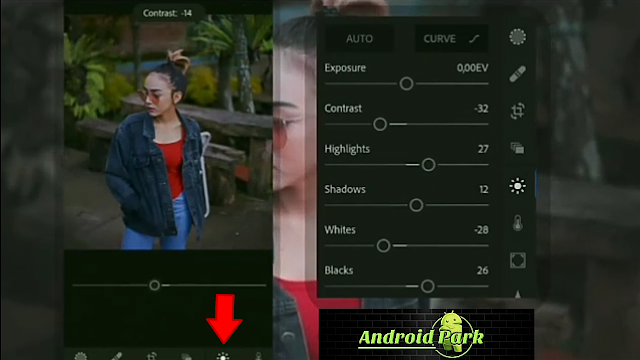
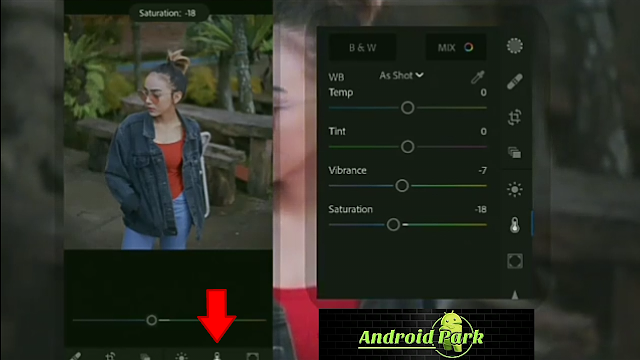
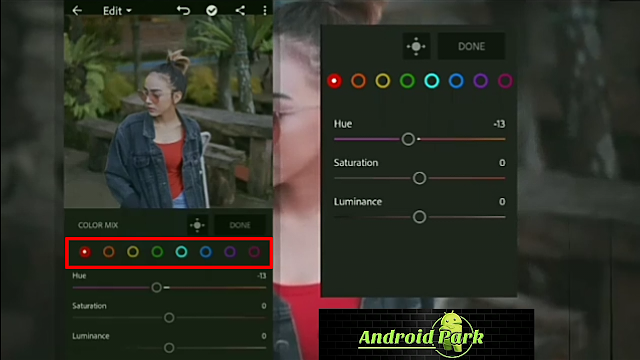
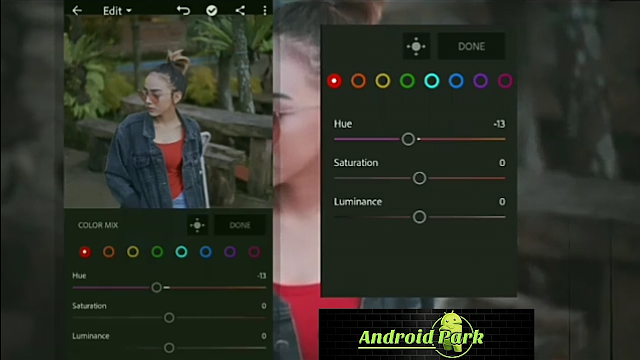
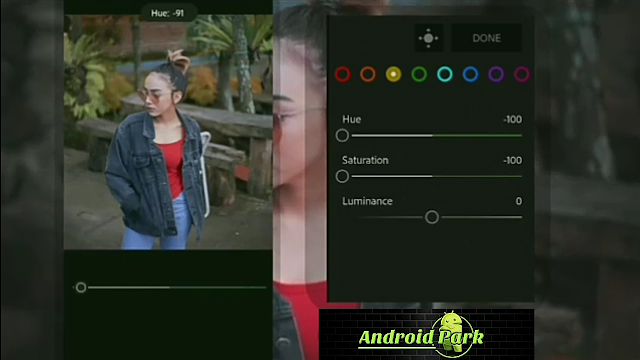
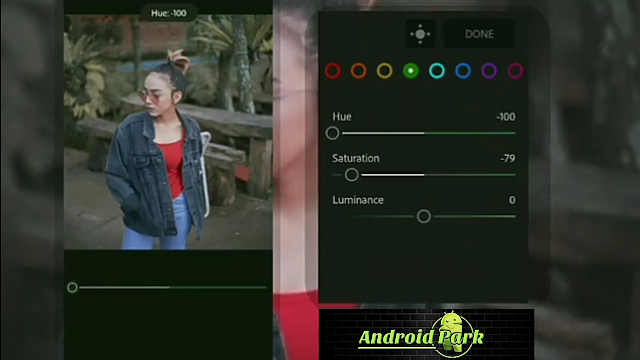
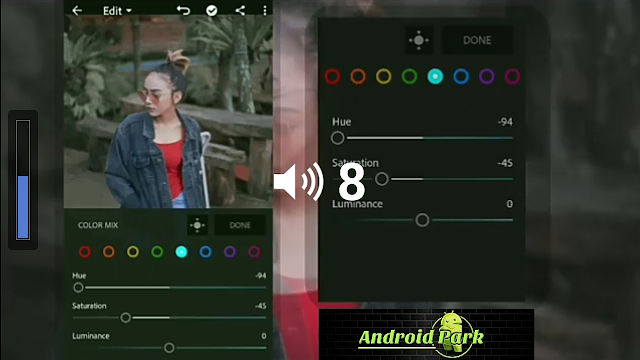
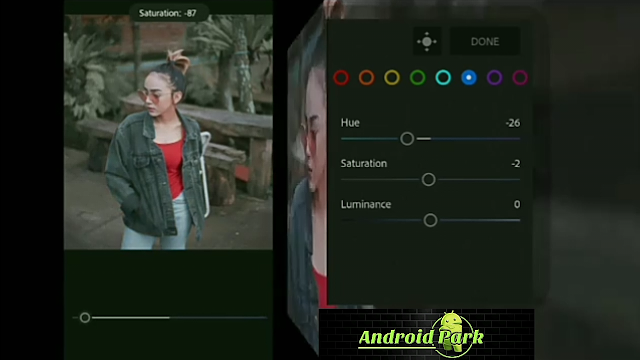
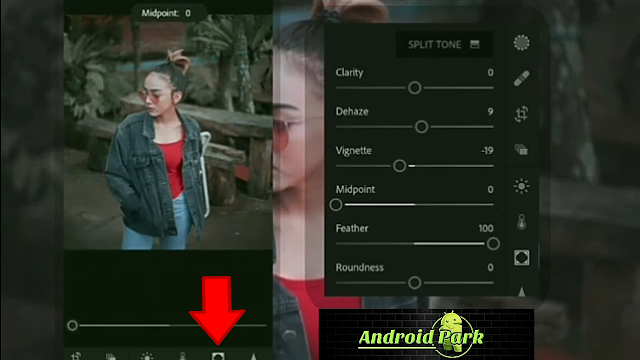
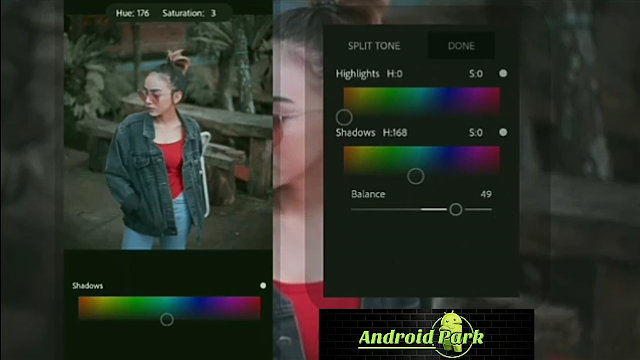



![Cara Membuat Tulisan Nama Asap Di Atas Rokok [ PicsayPro ] Cara Membuat Tulisan Nama Asap Di Atas Rokok [ PicsayPro ]](https://blogger.googleusercontent.com/img/b/R29vZ2xl/AVvXsEi0Z_uaQnInfznpDBh54OSQW9z5q-xlsZI_uSWR2E5gSjWlACZHYPs8WecVdqI0EScDzE8Rs4OTtxN54iX89ktrnglUvDUE3sugvZqOxylXr23hrkbHWJHnC-3aJSjGEnzHnSPrdpXUC9A/s72-c/PicsArt_06-16-12.45.16-picsay.jpg)

![Cara Edit Photo Membuat Sketsa Arsiran Lukisan Pensil Menggunakan Android [ PicsayPro] Cara Edit Photo Membuat Sketsa Arsiran Lukisan Pensil Menggunakan Android [ PicsayPro]](https://blogger.googleusercontent.com/img/b/R29vZ2xl/AVvXsEgFLstWOAsk8Dr2RvgdxjmRluvGvo4mwBQeXk38r1ALtaMdr7EXM9yBlFYIgq0L5svwq0S8E0ynK2Mi5Is_LCiiviQA48qAkdc1JvLcfy8570NVpdNK9oLRV7RY7n2PRNm4fMz-vtgkPJQ/s72-c/sket.jpg)








0 komentar: